查看电脑使用时长方法一:
打开“任务管理器”,切换到“性能”标签,选中 CPU ,即可看到“正常运行时间”了。见下图:
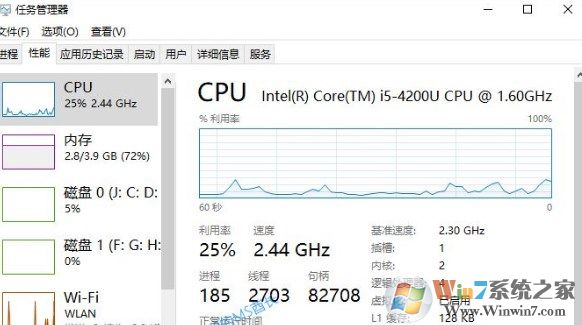
通过CPU查看的话是因为开始启动的一瞬间开始,意味着CPU就开始运行了,所以我们通过查看CPU的运行时间即可知道Windows10电脑的运行时间。
查看电脑使用时长方法二:
以管理员身份运行Windows PowerShell,在打开的“管理员: Windows PowerShell”窗口中输入并回车运行以下命令:(get-date) - (gcim Win32_OperatingSystem).LastBootUpTime
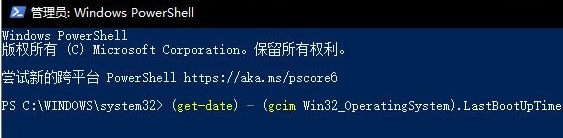
在win10系统中大家可以通过本文中介绍的2个方法来查看电脑的使用时长,有需要的用户快来试试吧!
相关文章:
Win10电脑很卡怎么办?Win10越用越卡的解决技巧
Win10电脑怎么查看网卡是千兆1000M还是100M?
分享到:

